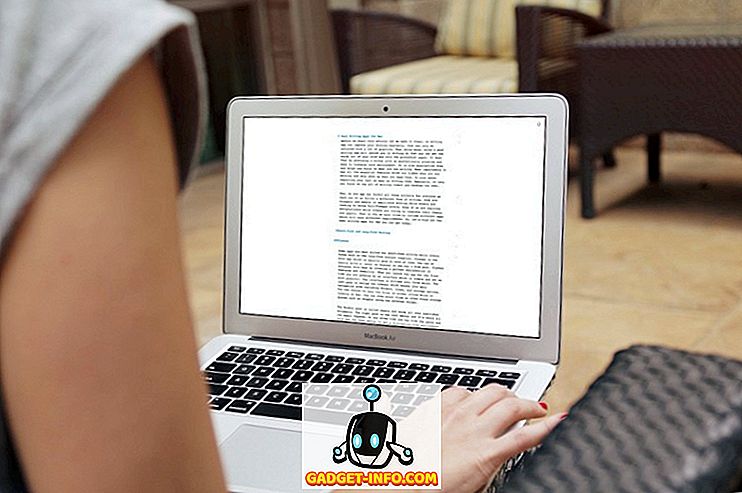V průběhu dne jsem napsal článek o službě BITS (služba Intelligent Transfer Service), která nezačíná a jak můžete tento problém vyřešit. Bez této služby na pozadí nelze stahovat žádné aktualizace systému Windows. To způsobuje všechny druhy jiných problémů příliš, ale hlavní problém, který ovlivňuje většinu lidí, je, když nemohou stahovat aktualizace.
Můj předchozí článek mi za posledních 5 let několikrát pomohl. Teprve před několika dny jsem narazil na problém s BITS, kde článek nepomohl. V tomto případě jeden z mých počítačů dostal špatný virus a v procesu jeho čištění, služba BITS právě zmizel ze seznamu služeb. Jakýkoliv příkaz, který jsem se pokusil spustit, aby restartoval službu nebo jej znovu zaregistroval, by prostě nefungoval.
Nakonec jsem zjistil, že jsem musel znovu vytvořit službu BITS! V tom okamžiku jsem to mohl znovu zaregistrovat v systému Windows a pak jít do služby a odtud začít. V tomto článku vás provedu kroky pro vytvoření služby BITS ručně a pak registrace s Windows.
Vytvoření služby BITS
První věc, kterou se můžete pokusit udělat, je znovu vytvořit službu BITS. Můžete to provést otevřením příkazového řádku pro správu a zkopírováním a vložením příkazu níže:
sc create BITS type = share start = delayed-auto binPath = "C: Windows System32 svchost.exe -k netsvcs" tag = ne DisplayName = "Služba inteligentního přenosu na pozadí"
Příkazový řádek pro správu můžete otevřít klepnutím na tlačítko Start, zadáním příkazu CMD a klepnutím pravým tlačítkem myši na příkazový řádek a výběrem příkazu Spustit jako správce .

Pokud z nějakého důvodu nemůžete dostat výše uvedený příkaz pracovat správně, můžete také zkusit příkaz níže, což je jen jeho zkrácená verze. Pokud můžete, zkuste kopírovat a vložit, protože si všimnete, že po znaku = na několika místech, je místo bezprostředně po. To není náhodou, potřebujete ten prostor, jinak příkaz nebude fungovat.
sc vytvořit BITS binpath = "c: windows 32 svchost.exe -k netsvcs" start = delayed-auto
Jakmile je služba BITS nainstalována, musíme se ujistit, že je správně zaregistrována. Pokud tomu tak není, můžete se pokusit o jeho spuštění z panelu Služby.
"Systém Windows nemohl spustit službu BITS v místním počítači. Chyba2: Systém nemůže najít zadaný soubor"
Registrace služby BITS
Chcete-li zaregistrovat službu BITS, musíte vytvořit dávkový soubor a poté jej spustit. Zní to děsivě a technicky, ale je to docela snadné. Nejprve otevřete program Poznámkový blok a vložte jej v závislosti na operačním systému.
Windows 2000, Windows XP, Windows Server 2003
REGSVR32 WUPS2.DLL / S
REGSVR32 WUPS.DLL / S
REGSVR32 WUAUENG.DLL / S
REGSVR32 WUAPI.DLL / S
REGSVR32 MUCLTUI.DLL / S
REGSVR32 WUCLTUI.DLL / S
REGSVR32 WUWEB.DLL / S
REGSVR32 MUWEB.DLL / S
REGSVR32 QMGR.DLL / S
REGSVR32 QMGRPRXY.DLL / S
Windows Vista, Windows 7, Windows Server 2008
REGSVR32 WUPS2.DLL / S
REGSVR32 WUPS.DLL / S
REGSVR32 WUAUENG.DLL / S
REGSVR32 WUAPI.DLL / S
REGSVR32 WUCLTUX.DLL / S
REGSVR32 WUWEBV.DLL / S
REGSVR32 JSCRIPT.DLL / S
REGSVR32 MSXML3.DLL / S
Pokud máte tento problém BITS v systému Windows 8 nebo Windows 10, existuje několik dalších příkazů regsvr32, které musíte spustit. Podívejte se na tento článek od společnosti Microsoft a postupujte podle pokynů.
V poznámkovém bloku klikněte na Soubor a poté Uložit jako . Pojmenujte soubor bits.bat a poté vyberte pole Všechny soubory v poli Uložit jako typ a uložte jej na plochu.

Nyní klikněte pravým tlačítkem myši na soubor BAT na ploše a vyberte příkaz Spustit jako správce . V tomto okamžiku byste měli pokračovat a restartovat počítač a zjistit, zda můžete dělat to, co jste se pokoušeli udělat dříve, tj. Nainstalovat aktualizace atd.
Pokud se služba BITS stále nezobrazuje v seznamu služeb systému Windows nebo nemůžete spustit službu BITS, můžete tento soubor registru zkusit stáhnout a spustit. V podstatě se pokusí opravit všechny položky registru, které jsou spojeny se službou BITS. Pokud výše uvedené příkazy nefungovaly, můžete zkusit spustit tento soubor registru a zkuste příkaz spustit znovu. Po spuštění souboru registru byste však měli nejprve restartovat počítač.
//download.bleepingcomputer.com/win-services/7/BITS.reg
Všimněte si, že se jedná o soubor .REG, který přidává klíče a hodnoty do registru. Během stahování můžete dostat zprávu, že tento soubor může být nebezpečný, ale není to tak, že se nemusíte obávat. Pokud se při pokusu o spuštění tohoto souboru REG zobrazí chybová zpráva, můžete počítač restartovat také v nouzovém režimu a pokusit se jej spustit. Někdy spuštěný proces zabrání tomu, aby některé hodnoty byly přidány do registru.
Pokud máte stále problémy se službou BITS, která se nezobrazuje správně, dejte nám vědět, co jste se pokusili a jaká je vaše konkrétní situace a my se pokusíme pomoci. Užívat si!